Gestione dell'elenco dei clienti: cercare, aggiornare o esportare le informazioni dei clienti nel Centro per i partner
Si applica a: Centro per i partner | Centro per i partner per Microsoft Cloud per il governo degli Stati Uniti
Ruoli appropriati: agente Amministrazione
I record dei clienti sono tra gli asset di informazioni più importanti nel Centro per i partner.
In questo articolo viene descritto come:
- Cercare nel database degli account cliente.
- Esportare un database del cliente come file con valori delimitati da virgole (con estensione csv).
- Esportare le informazioni di sottoscrizione di un cliente come file CSV.
È anche possibile esportare dati sulle transazioni e sulle azioni di gestione per i clienti come log attività. Per altre informazioni, vedere Visualizzare i log attività dei clienti.
Nel maggio 2023 è stata aggiornata la pagina Elenco clienti per visualizzare i dettagli in una visualizzazione tabella. Dalla tabella è possibile creare nuovi ordini, gestire e assegnare tag oppure passare alla pagina Gestione dei servizi .
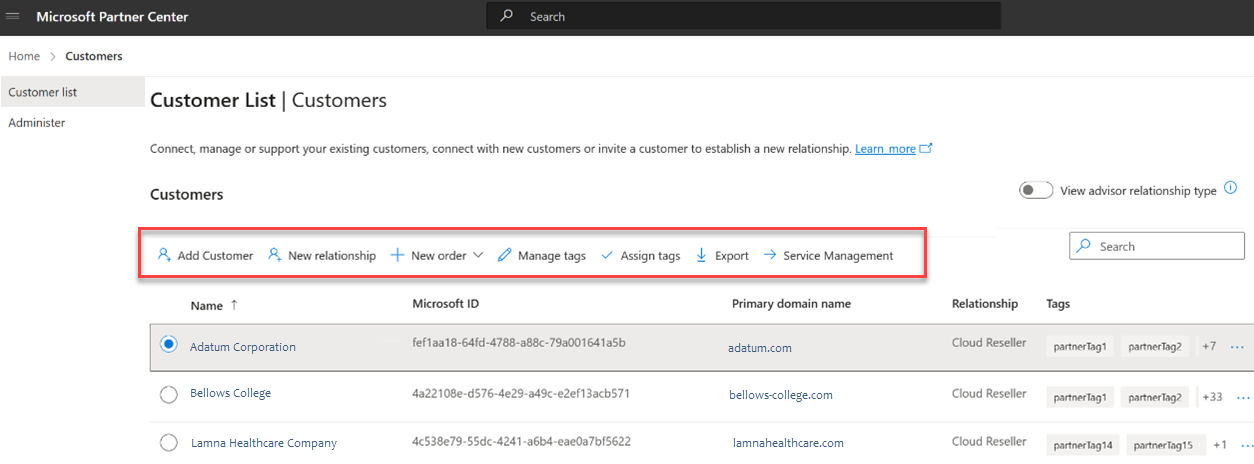
Cercare un cliente
Per cercare un cliente:
Accedere al Centro per i partner e selezionare Clienti.
Un elenco dei clienti viene visualizzato nell'elenco clienti.
È possibile restringere la ricerca usando:
- Cerca per limitare la ricerca ai nomi della società, ai nomi di dominio o agli ID Microsoft
- Cerca nell'elenco dei clienti per immettere testo da cercare
- I due partner (ovvero il livello 1 + rivenditore indiretto) vedono i clienti duplicati nell'elenco (ovvero i clienti del livello 1 e il relativo stato come rivenditore indiretto).
Creare un nuovo ordine
È possibile creare un nuovo ordine per un cliente specifico dalla pagina Elenco clienti. Per continuare, selezionare un cliente e selezionare Nuovo ordine nella barra dei comandi.
È anche possibile gestire i clienti con tag o visualizzare altri dettagli tramite la pagina Gestione dei servizi.
Filtrare l'elenco dei clienti
È possibile filtrare l'elenco dei clienti per visualizzare un subset dei clienti.
Filtrare in base al rivenditore indiretto
Se si è un provider indiretto, è possibile filtrare l'elenco dei clienti in base a un rivenditore indiretto.
Per filtrare in base al rivenditore indiretto:
- Seleziona l'icona di filtro.
- Selezionare l'icona del filtro: rivenditore indiretto.
- Selezionare un rivenditore.
Aggiornare il nome della società di un cliente
È possibile aggiornare il nome della società "Fattura a" di un cliente e il nome della società nell'elenco dei clienti.
Per aggiornare il nome della società di un cliente:
Nelle informazioni di fatturazione del cliente aggiornare il nome della società.
- Quando si salva il nuovo nome della società, la modifica viene visualizzata solo in Fattura in e nell'elenco dei clienti. Il nome della società non viene modificato altrove.
Esportare l'elenco dei clienti
Per esportare l'elenco dei clienti:
Accedere al Centro per i partner e selezionare Clienti.
Selezionare Esporta clienti nella barra dei comandi per scaricare l'elenco dei clienti nella cartella di download predefinita nel computer come file CSV.
Le colonne di dati nel file Customers.csv includono:
- ID Microsoft
- Nome società
- Nome dominio primario
- Relazione (la relazione commerciale del partner con il cliente, ad esempio Cloud Reseller)
Esportare le informazioni sulla sottoscrizione dei clienti
Per esportare le informazioni sulla sottoscrizione dei clienti, seguire questa procedura:
Accedere al Centro per i partner e selezionare Clienti.
Selezionare il nome della società del cliente.
Viene visualizzata la pagina Sottoscrizioni , che mostra un elenco delle sottoscrizioni del prodotto del cliente.
Selezionare Esporta sottoscrizioni per inviare automaticamente i dati della sottoscrizione del cliente alla cartella di download predefinita nel computer come file CSV. Le colonne di dati includono:
- ID sottoscrizione
- Sottoscrizione: il nome del prodotto per la sottoscrizione
- Quantità: numero di licenze acquistate
- Stato
- Rivenditore: ID del rivenditore proprietario e gestito dalla sottoscrizione
Passaggi successivi
- Sottoscrizioni dei clienti.
Commenti e suggerimenti
Presto disponibile: Nel corso del 2024 verranno gradualmente disattivati i problemi di GitHub come meccanismo di feedback per il contenuto e ciò verrà sostituito con un nuovo sistema di feedback. Per altre informazioni, vedere https://aka.ms/ContentUserFeedback.
Invia e visualizza il feedback per